MusicBee是一个智能化、免费且易用的音乐管理收藏管理软件。可搜索本地硬盘、移动设备和互联网上的音乐文件,并将其归类,具备智能化的播放列表和标签,让音乐管理更加轻松。还支持文件夹和设备同步以及CD转轨等功能。

功能介绍
免费,与 MusicBee 类似的音乐管理软件 Mediamonkey 和 Helium 虽然也很强大但都是收费软件(有功能限制的免费版本),而MusicBee则是完全免费的。
便携版(Portable),官网下载 Portable Application 版本就是绿色免安装版本。
全格式支持,比较常见的 tta、tak、wav、alac、ape、flac 都能默认支持。另外还支持 mp3、aac、ogg 等。
高度自定义的视图,MusicBee 可以自定义各种视图用来展示、组织歌曲,让你能从纷繁的音乐库中快捷的定位歌曲。
优秀的封面显示和查找功能
可以同时基于目录结构和音乐库管理音乐
强大的自动列表和播放列表混合器
管理超大音乐库
可创建和切换多个音乐库
扩展性
更新日志
-修正更新从 iTunes 商店下载歌曲信息的能力
-修正某些编码Mp3文件标签的读取问题
-修正Windows 10下任务栏缩略图显示不清晰的问题
-修正在Windows 10下任务栏缩略图不显示播放控制按钮的问题
文件信息
文件大小:2245491 字节
MD5:675D87413868E3FC91FB94975DE60DFD
SHA1:52CB3E3A12AF8EEAABBD9A73085EDE70F55937C2
CRC32:4FD36307
MusicBee安装教程
首先我们需要下载MusicBee,下载解压后双击“MusicBeeSetup_3_2_Update1.exe”出现安装界面:

进入MusicBee的安装向导。安装向导建议在开始安装MusicBee之前关闭所有其他应用程序;
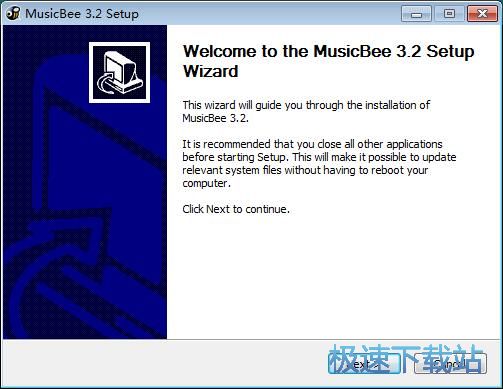
阅读MusicBee的许可协议。阅读完成后点击I Agree我同意。我们必须同意协议才能继续安装MusicBee;
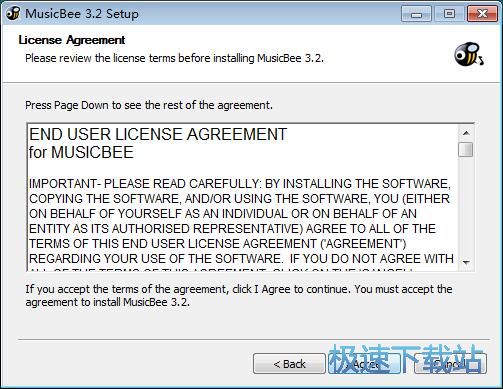
安装向导设置的软件安装路径为C:\Program Files\MusicBee。安装MusicBee至少需要30.6MB的空闲磁盘空间。点击Browse浏览可以自定义设置软件安装路径。设置完之后点击Install安装就可以将MusicBee安装到电脑中;
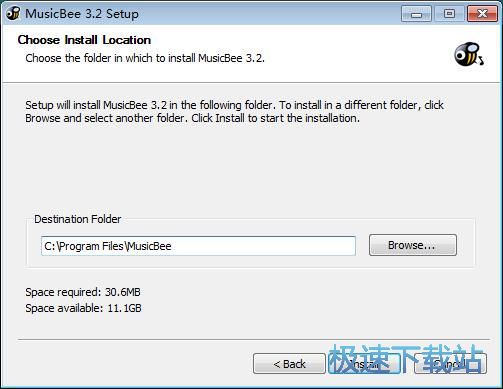
安装向导正在安装MusicBee,安装软件需要一定的时间,请耐心等待软件安装完成;
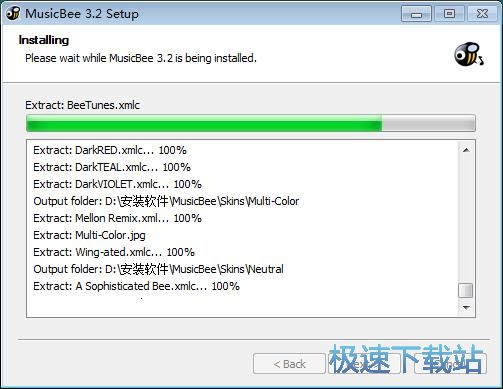
软件安装完成。这时候安装向导会提示软件安装完成。安装向导询问是否运行MusicBee和创建桌面快捷方式。点击Finish完成就可以退出安装向导,并运行勾选项。
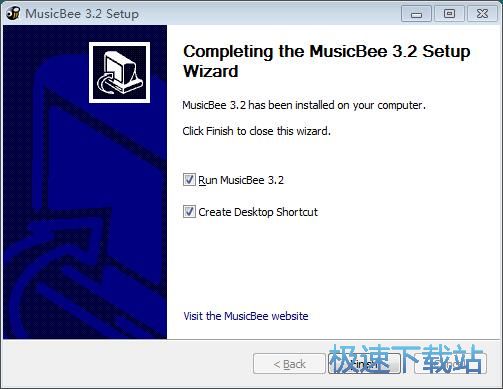
MusicBee使用教程
MusicBee是一款好用音乐播放器软件。使用MusicBee可以轻松播放电脑中的本地音乐文件;

极速小编这一次就给大家演示一下怎么使用MusicBee播放电脑本地音乐吧。首先我们要将音乐导入到MusicBee的播放列表中。点击MusicBee主界面左上角的文件,打开文件菜单,点击文件菜单中的新增文件到音乐库,打开文件浏览窗口,选择本地音乐;

在文件夹浏览窗口中,根据MP3音乐的存放文件夹路径,找到想要使用MusicBee播放的MP3音乐。选中MP3音乐后点击打开,就可以将MP3音乐导入到MusicBee中;

MP3音乐成功导入到MusicBee中。我们可以在MusicBee的播放列表中看到我们刚刚选择导入的音乐文件;

接下来我们就可以开始使用MusicBee播放音乐播放列表中的音乐了。选中播放列表中的音乐文件。用鼠标右键点击音乐,展开右键菜单。点击右键菜单中的立即播放,就可以开始播放播放列表中的音乐了;

MusicBee正在播放播放列表中选中的音乐。我们可以在MusicBee主界面底部的播放器中显示正在播放的音乐;

接下来我们就可以将MusicBee的音乐播放列表导出到本地文件夹中。鼠标右键点击MusicBee的音乐播放列表中的空白位置,展开右键菜单。点击右键菜单中的加入到播放列表,然后在展开选项中选择汇出到文件;
- 电脑软件教程MusicBee播放MP3音乐教程
- 电脑软件教程音乐管理软件MusicBee安装教程
- 电脑软件教程MP3标签整理软件MusicBrainz Picard安装教程...
- 电脑软件教程Realtek高清晰音频管理器基本介绍及安装详细...
- 电脑软件教程DearMob iPhone Music Manager繁体版安装教...
- 电脑软件教程音乐管理软件Helium Music Manager安装教程
- 电脑软件教程音乐文件管理器MediaMonkey中文版安装教程
- 电脑软件教程Helium Music Manager添加播放本地音乐文件...
- 电脑软件教程音乐文件管理软件Zortam Mp3 Media Studio安...
- 电脑软件教程MP3管理工具Tagman英文版安装教程
- 共 0 条评论,平均 0 分 我来说两句
- 人气英雄联盟下载官方下载
- 《英雄联盟》(简称LOL)是由美国拳头游戏(Riot Games)开发、中国大陆地区腾讯游戏代理运营的英雄对战MOBA... [立即下载]
- 好评360安全卫士 12.0.0.2001 官方版
- 电脑用了一段时间后感觉反应越来越慢了?可能是你的硬盘碎片文件太多,该清理一下了。今天极速小编给大家推... [立即下载]

